Windows 11 mang đến nhiều cải tiến về giao diện người dùng, nhưng đôi khi, File Explorer cốt lõi vẫn còn khá cơ bản. Dù là công cụ quản lý tệp quen thuộc, nó vẫn còn một số hạn chế nhất định, đặc biệt khi bạn cần thực hiện các tác vụ phức tạp hoặc hàng loạt. Tuy nhiên, đừng lo lắng! Với vai trò là chuyên gia công nghệ của 123thuthuat.com, chúng tôi đã khám phá ra rằng một vài công cụ và tiện ích bổ sung của bên thứ ba có thể biến File Explorer hàng ngày của bạn thành một trung tâm điều khiển mạnh mẽ, giúp bạn làm việc nhanh hơn, tổ chức tốt hơn và thậm chí tận hưởng những trải nghiệm bất ngờ thú vị. Hãy cùng tìm hiểu 5 công cụ File Explorer tuyệt vời mà chúng tôi tin rằng sẽ làm cuộc sống của bạn dễ dàng hơn trên Windows 11.
1. TeraCopy – Giải Pháp Tối Ưu Cho Việc Sao Chép và Di Chuyển Tệp Dung Lượng Lớn
File Explorer tích hợp sẵn của Windows 11 không phải là lựa chọn tối ưu cho việc sao chép hay di chuyển tệp, đặc biệt là các tệp có dung lượng lớn hoặc khi bạn cần thực hiện nhiều tác vụ cùng lúc. Thậm chí, việc cố gắng thực hiện nhiều lần chuyển tệp đồng thời có thể làm chậm đáng kể hiệu suất máy tính của bạn.
TeraCopy là một công cụ xuất sắc với tiện ích bổ trợ cho File Explorer, cung cấp một phương pháp nhanh hơn và hiệu quả hơn nhiều để di chuyển hàng loạt tệp từ ổ đĩa hoặc thư mục này sang thư mục khác. Khi bạn có nhiều tác vụ chuyển tệp, ứng dụng sẽ xếp chúng vào hàng đợi và tự động điều chỉnh kích thước khối dữ liệu để tối ưu tốc độ. Hơn nữa, TeraCopy có khả năng bỏ qua các tệp gặp lỗi trong quá trình chuyển, đảm bảo phần còn lại của công việc vẫn được hoàn thành bình thường. Điều này đồng nghĩa với việc bạn có thể cài đặt nhiều tác vụ chuyển tệp trước khi đi ngủ, và sáng hôm sau bạn sẽ thấy chúng đã hoàn tất. Ứng dụng này có phiên bản miễn phí hoạt động rất hiệu quả, và nếu bạn cần thêm tính năng hoặc hiệu suất cao hơn, bạn có thể cân nhắc phiên bản trả phí.
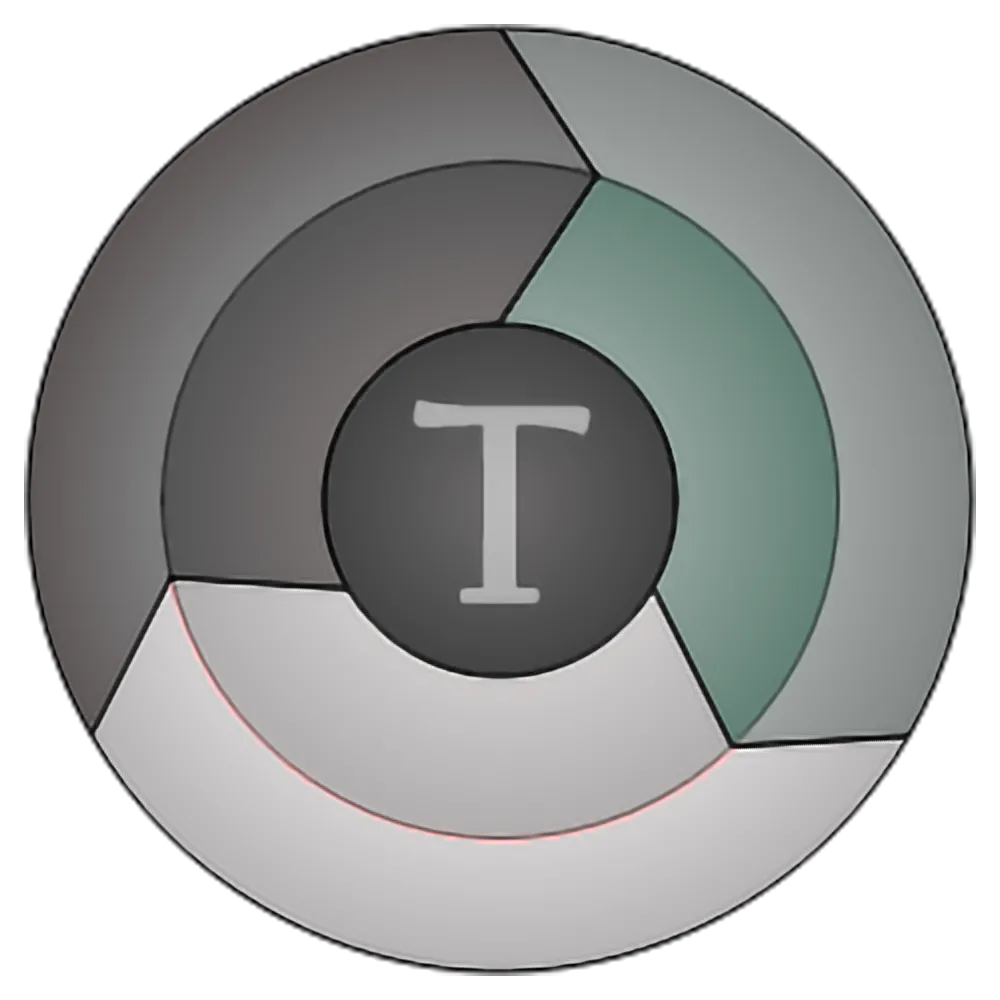 Giao diện TeraCopy đang hiển thị quá trình sao chép tệp với thông tin chi tiết về tốc độ và tiến độ
Giao diện TeraCopy đang hiển thị quá trình sao chép tệp với thông tin chi tiết về tốc độ và tiến độ
2. Peek (thuộc PowerToys) – Xem Trước Tệp Nhanh Chóng Không Cần Mở
Bạn có bao giờ gặp trường hợp có nhiều tài liệu hoặc hình ảnh với tên tương tự và phải mở từng cái một để tìm đúng thứ mình cần? Điều đó sẽ không còn là vấn đề nếu bạn sử dụng Peek, một tiện ích mạnh mẽ có sẵn trong bộ công cụ Microsoft PowerToys. Peek cho phép bạn xem trước nhanh chóng hình ảnh hoặc tài liệu mà không cần phải mở ứng dụng liên quan.
Để sử dụng tính năng này, bạn chỉ cần cài đặt PowerToys, bật chức năng Peek và sau đó nhấn tổ hợp phím Ctrl + Space khi bạn chọn một tệp trong File Explorer. Ngay lập tức, bạn sẽ thấy bản xem trước toàn màn hình của tài liệu hoặc hình ảnh đó. Điểm đặc biệt nhất là Peek hoạt động liền mạch với File Explorer ngay cả khi bạn đang ở chế độ xem trước. Điều này có nghĩa là bạn có thể sử dụng các phím mũi tên để chuyển từ tệp này sang tệp khác trong cùng một thư mục và ngay lập tức xem bản xem trước của tệp tiếp theo, giúp quá trình duyệt và tìm kiếm tệp trở nên cực kỳ tiện lợi và nhanh chóng.
 Biểu tượng logo PowerToys màu đen và trắng
Biểu tượng logo PowerToys màu đen và trắng
3. DropIt – Tự Động Hóa Việc Sắp Xếp và Quản Lý Tệp
Mặc dù DropIt không phải là một tiện ích bổ trợ trực tiếp của File Explorer, bạn vẫn có thể sử dụng nó cùng với ứng dụng quản lý tệp của Microsoft để sắp xếp các tệp của mình nhanh hơn rất nhiều. Hãy tưởng tượng bạn muốn gom tất cả các tệp MP3 vào cùng một thư mục nhạc. Cách thông thường sẽ là tìm kiếm tất cả các tệp có đuôi .mp3, sau đó sao chép hoặc di chuyển chúng vào thư mục mong muốn.
DropIt đơn giản hóa quy trình này bằng cách cho phép bạn thiết lập các quy tắc cho bất kỳ tệp nào bạn kéo và thả vào biểu tượng của nó, và các quy tắc đó sẽ được áp dụng ngay lập tức. Ví dụ, bạn có thể thiết lập một quy tắc để sao chép tất cả các tệp MP3 vào thư mục nhạc. Sau đó, mỗi khi bạn kéo một nhóm tệp nhạc vào biểu tượng DropIt, chúng sẽ tự động được chuyển đến thư mục đã cài đặt. Nhưng đó không phải là tất cả. Bạn có thể thiết lập các quy tắc để đổi tên hoặc nén tệp, gửi chúng qua email hoặc thực hiện nhiều hành động khác mà bạn có thể khám phá.
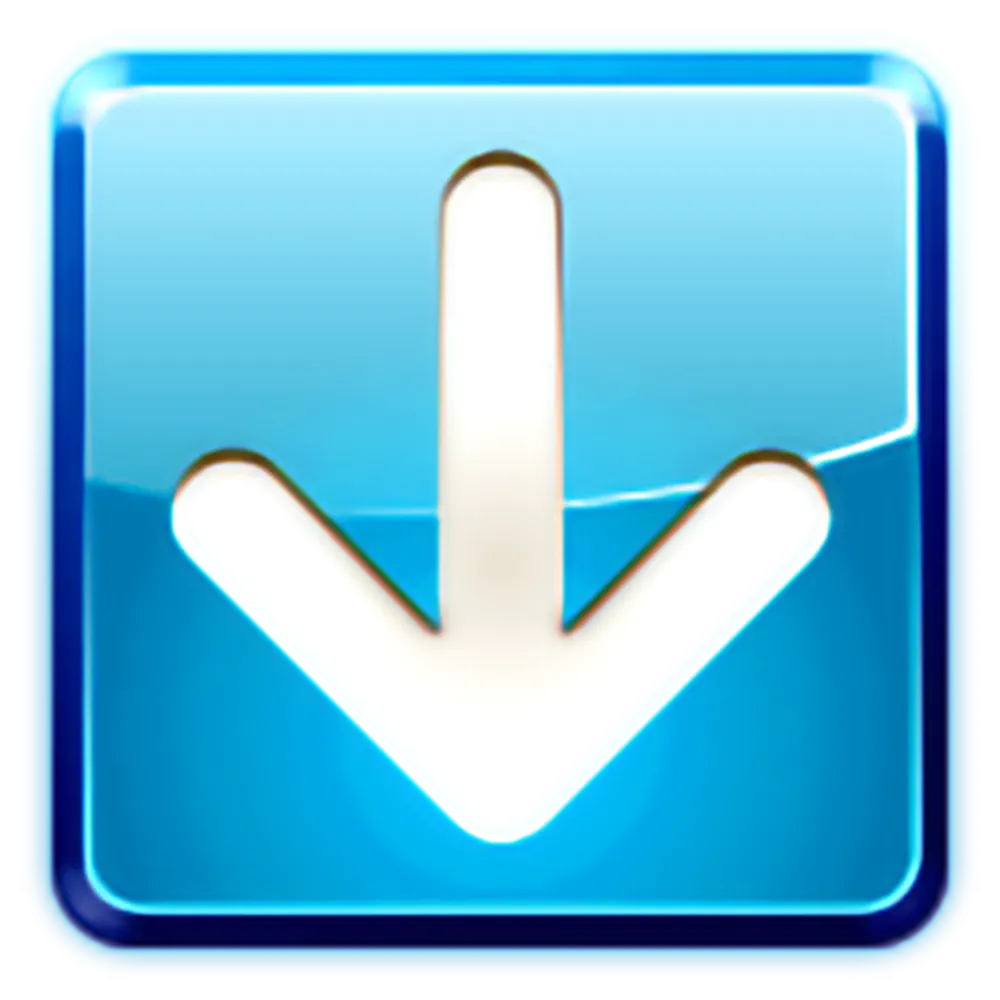 Biểu tượng DropIt màu trắng trên nền xanh, hình mũi tên chỉ xuống
Biểu tượng DropIt màu trắng trên nền xanh, hình mũi tên chỉ xuống
4. Image Resizer (thuộc PowerToys) – Thay Đổi Kích Thước Ảnh Chỉ Với Vài Cú Nhấp Chuột
Nếu bạn thường xuyên làm việc với hình ảnh, giống như chúng tôi, chắc chắn bạn sẽ đánh giá cao Image Resizer – một tiện ích bổ sung cho File Explorer từ bộ công cụ Microsoft PowerToys. Sau khi bạn kích hoạt nó từ PowerToys, bạn sẽ thấy tùy chọn “Resize with Image Resizer” (Thay đổi kích thước bằng Image Resizer) trong menu ngữ cảnh chuột phải của File Explorer.
Từ đó, bạn sẽ có ba tùy chọn thay đổi kích thước mặc định để lựa chọn. Tuy nhiên, bạn hoàn toàn có thể thiết lập kích thước tùy chỉnh của riêng mình, chọn bộ mã hóa phù hợp với nhu cầu và chỉ định chất lượng của ảnh đã đổi kích thước. Bạn thậm chí còn có tùy chọn bật PNG interlacing hoặc thiết lập phương pháp nén TIFF. Khi bạn đổi kích thước một hình ảnh, bạn có thể chọn ghi đè lên tệp gốc hoặc tạo một tệp hình ảnh mới đã được đổi kích thước. Bằng cách này, chỉ với ba cú nhấp chuột và vài giây, bạn có thể thay đổi kích thước hầu hết mọi hình ảnh đến độ phân giải mong muốn. Điểm cộng lớn nhất là bạn có thể thay đổi kích thước hình ảnh hàng loạt!
5. PowerRename (thuộc PowerToys) – Đổi Tên Tệp và Thư Mục Hàng Loạt Mạnh Mẽ
Việc đổi tên từng tệp và thư mục trong File Explorer là một công việc tốn thời gian, đặc biệt khi bạn phải xử lý một danh sách dài các tệp. Điều này là do File Explorer không có tùy chọn đổi tên hàng loạt. Tuy nhiên, PowerRename từ PowerToys cho phép bạn làm được điều đó một cách dễ dàng. Một khi bạn kích hoạt nó, bạn sẽ thấy tùy chọn “Rename with PowerRename” (Đổi tên bằng PowerRename) trong menu ngữ cảnh chuột phải.
Công cụ này phức tạp hơn nhiều so với việc chỉ đổi tên một vài tệp đơn thuần. Bạn có các tùy chọn để xóa các từ hoặc ký tự cụ thể khỏi tên, nối chúng với các từ đã đặt, thay thế văn bản và nhiều hơn nữa. Ví dụ, bạn có thể tự động thêm ngày và giờ tạo vào cuối tên tệp để dễ dàng sắp xếp chúng sau này. Đây là một công cụ cực kỳ hữu ích giúp bạn quản lý và tổ chức dữ liệu một cách hiệu quả, tiết kiệm thời gian đáng kể.
Những tiện ích bổ sung cho File Explorer này không phải là bắt buộc, nhưng chắc chắn chúng đã cải thiện đáng kể quy trình làm việc trên Windows 11. Nếu bạn đang tìm cách tiết kiệm thời gian, nâng cao hiệu quả và thậm chí thêm một chút thú vị vào thói quen sử dụng máy tính hàng ngày, chúng tôi tại 123thuthuat.com đặc biệt khuyên bạn nên khám phá và trải nghiệm những công cụ này. Hãy thử ngay và chia sẻ trải nghiệm của bạn với chúng tôi trong phần bình luận bên dưới nhé!
